
Агуулгын хүснэгт:
- Алхам 1: Эхэндээ…
- Алхам 2: Байршил- Ландшафттай танилцах
- Алхам 8: Сайжруулахаас өөр юу ч байхгүй юу? ТАНД хэлдэг
- Алхам 9: Дэлгэцийг сайжруулах - LCD болон кабелийг авах
- Алхам 10: WXGA to WUXGA LCD кабель Mod PT1 - Энд эхлээд харсан
- Алхам 11: WXGA to WUXGA LCD кабель Mod PT2 - Энд эхлээд харсан
- Алхам 12: Бэлэн бүтээгдэхүүн
- Зохиолч John Day [email protected].
- Public 2024-01-30 11:06.
- Хамгийн сүүлд өөрчлөгдсөн 2025-01-23 15:00.
Манай бяцхан Acer Extensa 5620 нь сүүлийн хоёр жилийн хугацаанд бидэнд сайн байсан, тийм үү? Энэ бол хангалттай сайхан машин … гэхдээ … чи ч бас үүнийг мэдэрч байна, тийм үү? Бага зэрэг удаан, хатуу диск ажиллуулж, дуу чимээ гаргадаг, батерей нь хорин минут хүрэхгүй үргэлжилдэг. Эцэст нь Acer -ийг хажуу тийш нь тавиад шинээр худалдаж авах цаг боллоо гэж үү? Үгүй ээ! Шинэ зөөврийн компьютерын үнээс бага үнээр бид одоогийн байгаа загвараа дахин гэрэлтүүлж чадна! Бидний мэддэг, хайрладаг төсөвт Best Buy зөөврийн компьютерийг хэмнэхийн тулд ердийн болон маш стандарт бус шинэчлэлтүүдийг хийж байхдаа надтай хамт ирээрэй! Юу вэ? За, яаж ч уншаарай. Энд дурдсан олон зүйл бусад машинтай ажиллах ёстой. Зөөврийн компьютерийг шинэчлэх боломжтой гэдгийг санаарай. Хэн нэгэн тийм биш гэж хэлэх гэж оролдох бүрт муу ёрын муу санаатнуудаа инээж байгаарай.
Алхам 1: Эхэндээ…
Acer Extensa 5620-6830: T5250 CPU (1.5Ghz, 667Mhz FSB, 2MB L2 Cache) 1GB DDR2 RAM 667Mhz (512MB хоёр саваа) 15.4 WXGA болор брит 1280x800 LCD200GB 4200rpm 8MB кэш HDIntel 3945 802.11a/b/g Mini-PCIe Wifi4000mAh лити-ион батерей Тийм ээ, энэ нь бага зэрэг хуучирсан. Би DVD Multi Drive (энэ нь нэлээд стандарт хэвээр байгаа) болон GMA965/X3100 Intel видео картыг орхисон. Ямар ч байсан шинэчлэгдэх боломжгүй). Гэхдээ дээр дурдсан бүх зүйл байна уу? Би үүнийг хэлдэг … eBay! Ноцтойгоор хэлэхэд би хуучин бүрэлдэхүүн хэсгүүдийг eBay болон Craigslist дээр зарж, шинэ бүрэлдэхүүн хэсгүүдийн зардлыг нөхөхөд тусалсан. Галзуурал, та магадгүй гэж хэлж магадгүй. Гэхдээ бүх зүйл Энэ жагсаалтыг нухацтай сайжруулах боломжтой! Бвахахахаха!… уучлаарай, галзуу эрдэмтэн инээв.
Алхам 2: Байршил- Ландшафттай танилцах
Эцэст нь! Цэнэглэгчээс хорин минутаас илүү хугацаанд өөрийгөө чөлөөлөх цаг боллоо! За, магадгүй таных үүнээс илүү удаан үргэлжлэх болно. Би шөнө бүр зөөврийн компьютерээ хэдэн сар ажиллуулдаг байсан бөгөөд ашиглалтын болон ичээнүүдийн хосолсон цаг нь анхны 4000 мАч батерейнд ихээхэн хохирол учруулдаг. Бид үүнийг өөр анхны доголонтой сольж болно … эсвэл бид үүнийг илүү сайн хийж, сайжруулж чадна! Манай загварт тохирсон 5200 мАч багтаамжтай батерей байдаг. цорын ганц сул тал бол нэг худалдан авалт юм. Би тайлбарлаж өгье … Анхны батерейны хүч бага байсан тул анхны цэнэглэгч нь ердөө 65 Вт байна. Хэрэв бид илүү сайн батерей асаах юм бол түүнийг цэнэглэхийн тулд илүү сайн цэнэглэгч (90W) хэрэгтэй болно. Харж байна уу? "Усан үзэм 32" 5200 мАч батерейг төгс ажиллуулдаг анхны Acer / LiteOn PA-1900-05 цэнэглэгчийг хямд үнээр худалдаж авлаа. Хуучин цэнэглэгч нь нөөц болж, зөөврийн компьютерээ ажиллуулдаг ч шинэ батерейгаа цэнэглэж чаддаггүй.
Алхам 8: Сайжруулахаас өөр юу ч байхгүй юу? ТАНД хэлдэг
Энэ сүүлчийн шинэчлэлт нь галзуурсан зүйл биш байсан болохоор одоо өөрийнхөө шинэчлэлтийг хийх цаг боллоо! Мвахахахаха! Тийм ээ, илүү галзуу эрдэмтдийн инээд … энэ удаад би үүнийг хүртэх эрхтэй байж магадгүй юм. Энэ нь өмнөх алхмуудаас арай илүү зүйл шаарддаг боловч энэ нь таны бяцхан Acer-ийг үнэхээр өвөрмөц өвөрмөц Extensa болгоно.:) Доод тал нь: GMA965 чипсет / X3100 видео карт нь 1280x800 хувьцаанаас илүү өндөр нарийвчлалтай гаргах боломжтой.. Хэрэв та анхны LCD дэлгэцийг салгаад WXGA+ (1440x900), WSXGA (1680x1050) эсвэл WUXGA (1920x1200) дэлгэцийг холбовол эдгээр нарийвчлал боломжтой болно … гэхдээ дэлгэц эвдэрсэн харагдаж байна. Аз болоход, энэ нь LCD кабельтай холбоотой бөгөөд үүнийг бүрэн засах боломжтой гэдгийг би ойлгосон! Extensa WXGA LCD кабель нь өндөр нарийвчлалтай дэлгэц шаарддаг хоёрдогч өгөгдлийн сувагт ашиглагддаг найман утсыг үлдээдэг. Үүнтэй ижил төстэй кабель худалдаж авах, хоёр үзүүрээс найман утсыг салгаж, анхны кабелийнхаа зохих газарт оруулахтай адил хялбар шийдэл юм. Гэнэт бидний бяцхан машинууд дэлгэцийн зарим сайжруулалтыг хийж чадна! Миний туршилтаас харахад LG-ийн ямар ч дэлгэц, тэр ч байтугай 17 инчийн хэмжээтэй (зураг харна уу- ойролцоо сэлбэг хэрэгсэлтэй байсан). Гэсэн хэдий ч хамгийн сайн үр дүнд хүрэхийн тулд, Өөр 15.4 инчийн LCD сонгох. Анхны хөрвүүлэгч нь тэдэнд сайн ажилладаг юм шиг санагддаг, гэхдээ зарим нь арын гэрлийн залгууртай байдаг. Би шинэ LP154WP1 (TL) (A2) 15.4 WXGA+ Гялалзсан LCD худалдаж аваад 1440x900 нягтралтай болсон. Энэ нь өөр инвертер холбогчтой байсан ч залгуурыг нь сольж өгсөн бөгөөд энэ нь маш сайн ажилласан. Ширээний илүү их зай, шинэ, илүү гэрэл гэгээтэй Би WUXGA -тай хамт явах байсан, гэхдээ ийм жижиг текстийг уншихыг төсөөлж чадахгүй байна:):) Дараагийн алхамууд нь дэлгэцийг өөрчлөх, LCD кабелийг өөрчлөх үйл явцыг тайлбарлах болно.
Алхам 9: Дэлгэцийг сайжруулах - LCD болон кабелийг авах
LCD болон LCD кабелийг салгахын тулд бид илүү олон боолтыг салгах хэрэгтэй болно. Зөөврийн компьютерынхаа тагийг нээхэд та дэлгэцийн эргэн тойронд 8 ширхэг резинэн дэвсгэрийг хаах болно (эхний зургийг үзнэ үү). Эдгээр нь наалдамхай наалдсан бөгөөд бага зэрэг pries нь татаж. Ажиллаж байхдаа бүгдийг нь нэг таваг эсвэл ямар нэгэн зүйлд наахыг зөвлөж байна. Эдгээр дэвсгэрийн ард Philips -ийн жижиг боолтыг салгах хэрэгтэй бөгөөд тагны хуванцарыг салгахаасаа өмнө зөөврийн компьютерээ хаагаад эргүүлээрэй. Доод талд нь нугасны доор таван эрэг байдаг. Дунд гурвыг л арилгах хэрэгтэй; тэд нугасны таг / цахилгаан товч / гэрлийн угсралтыг байрандаа байлгадаг. Үүнийг тайлах хамгийн хялбар арга бол дэлгэцийг онгойлгох, буцааж тавих, дараа нь 2 -р зурагт үзүүлсэн шиг болгоомжтой хийх явдал юм. Унтсаны дараа та LCD кабелийг эх хавтан дээр хаана, зүүн талд залгахыг харах боломжтой болно. Одоо тагны хоёр хуванцар талыг хооронд нь зөөлөн илнэ. Бүх зүйл хамтдаа дардаг тул тэднийг хүчээр салгах нь бага зэрэг төвөг учруулдаг. Минийх салж, юу ч хугараагүй хамт буцаад явлаа, тиймээс таных ч бас чадна гэдгийг би мэднэ:) Хуванцар тэгш өнцөгт гарах үед тагны дэгээг таслахын тулд хавчаарыг тайлах товчийг дарах хэрэгтэй болж магадгүй юм. Үүнийг унтраасны дараа та LCD боолтыг барьсан боолтыг харж болно. Эдгээр бүх жижиг боолтыг хянаж, бүх зүйл хэрхэн салж байгааг анхаарч үзээрэй! Буулгах нь буцааж нийлүүлэхээс хамаагүй хялбар байдаг. Хэд хэдэн зөвлөгөө: LCD дэлгэцийг үргэлж хажуу талаас нь барьж, дээд талаас нь, дунд хэсгийг нь атгахгүй байх. Тэд хүмүүсийн бодож байгаагаас арай илүү бат бөх байдаг, гэхдээ яагаад аз турших ёстой гэж? Орлуулах LCD худалдан авахдаа инвертер залгаагүй нэгийг сонгоорой. Дэлгэцийн доор наалдаж, инвертерийг байрлуулсан нэмэлт металлын хувьд бидэнд (мөн зай байхгүй) хэрэггүй. Манай инвертер нь өөрөө таг дээр суурилагдсан тул та зөвхөн LCD хайж байна. Миний туршиж үзсэн 15.4 дэлгэц бүрт хажуугийн нүхнүүд нь манай Acer-д бэхлэгдэхийн тулд зохих зайтай байдаг. Зарим нь доод талын нүхэнд өөр өөр зайтай байдаг, гэхдээ битгий дараарай- доод хаалт нь дэлгэц дээр бэхлэгдэх шаардлагагүй. Энэ хоёр жижиг эрэггүйгээр тогтвортой, бат бөх хэвээр байх болно.
Алхам 10: WXGA to WUXGA LCD кабель Mod PT1 - Энд эхлээд харсан
LCD кабель нь дараах газруудтай холбогддог (мөн салгах ёстой):-Эх хавтан (нугасны тагны доор 40 зүү залгуур)-LCD өөрөө (30 зүү хавтгай залгуур байрлуулсан)-Инвертер (5 зүү залгуур) Inverter-ийн зүүн талд)-Вэбкам (5 зүү залгуур-үнэндээ USB) Миний эд анги болгон ашиглахын тулд худалдаж авсан кабель нь Acer Extensa 4120/4320/4420 LCD кабель байсан. Энэ нь USB вэб камер холбогчгүй байсан, гэхдээ бид энэ хэсэгт хүрэхгүй байгаа болохоор хэнд хамаатай юм бэ? Зөвхөн 40 зүү эх хавтангийн залгуураас 30 зүү LCD холбогч руу шилжих утаснуудыг бид сонирхож байна. Энэ нь яг ижил залгуурыг ашигладаг л бол бид кабелийг тохируулахын тулд аль хэдийн дууссан утсыг хулгайлж чадна. Яагаад бид "зөв" хос сувагтай WUXGA кабель худалдаж авдаггүй юм бэ? Сайн асуулт. Гол нь … нэг ч байхгүй. LCD кабель нь стандарт биш бөгөөд үйлдвэрлэгч, тэр ч байтугай ижил төстэй загваруудын хооронд бага зэрэг ялгаатай байдаг. WUXGA кабель нь энэ загварт зориулагдаагүй, учир нь үүнийг WXGA дэлгэцээс өөр зүйлээр зарж байгаагүй. Бүх зохих холбогчтой кабелийг олсон ч гэсэн манай кабелийг утсаар холбохгүй байх магадлал өндөр байна. Толгой өвдөхөөс бүрэн салахын оронд одоо байгаа (мөн зөв утастай) анхны кабельд найман жижиг утас нэмж оруулах нь WSXGA / WSXGA+ / WUXGA чадварыг олж авах хамгийн хялбар арга юм. Бидний хийх ёстой хамгийн эхний зүйл бол бүхэлд нь сайтар задлах явдал юм. нөөц кабель. Энэ гялалзсан саарал зүйл бол зөвхөн металл тууз бөгөөд өөрөө нугалав. Нэг булангаас эхэлж, зөвхөн утсаар үлдэх хүртэл бүгдийг нь хальслаарай. Энэ нь арай удаан бөгөөд уйтгартай боловч бид ямар ч кабелийг гэмтээхийг хүсэхгүй байна. Залгуурын үзүүрээс ойрхон жижигхэн хар соронзон хальсыг авч хаях хэрэгтэй. 40 секундын эх хавтангийн залгуурыг сайтар ажиглаарай (эхний зураг). Утас бүрийн хажууд байгаа 40 жижиг хуванцар хавтанг харж байна уу? Хэрэв та зүү эсвэл зүү ашиглан хавчаарыг нь салгавал (эсвэл таславал) утас, металл оруулга шууд гарч ирнэ. 30 зүүтэй LCD залгуурт мөн адил хамаарна (хоёр дахь зураг). Бүх соронзон хальс, залгуурыг унтраасны дараа та ийм зүйлтэй болно (гурав дахь зураг).
Алхам 11: WXGA to WUXGA LCD кабель Mod PT2 - Энд эхлээд харсан
Хөгжилтэй хэсэг нь бидний анхны Acer LCD кабельд утас оруулах явдал юм. Энэ модны учир шалтгаан, тайлбарыг энд оруулав. Би танд 30 зүү хос сувагтай LCD холбогчийн холболтыг өгч байна: 1 газардуулга2 +3.3v3 +3.3v4 +3.3v5 nc/key6 DDC цаг7 DDC өгөгдөл8 A D0-9 A D0 +10 газардуулга 11 A D1-12 A D1 + 13 газар14 A D2-15 A D2+16 газардуулга 17 A Цаг-18 А Цаг+19 газардуулга20 B D0-21 B D0+22 газардуулга 23 B D1-24 B D1+25 газардуулга 26 B D2-27 B D2+28 газардуулга 29 B Цаг- 30 B цаг+Ногоон өнгөөр тодруулсан холболтууд нь манай Extensa -ийн WXGA кабельд хэрэглэгддэг, хар нь хоосон цэгүүд юм. Таны харж байгаагаар B мэдээллийн суваг бүхэлдээ холбогдоогүй байна; Тиймээс 1280 x 800 -аас дээш нарийвчлалтай аливаа зүйлийг ашиглахыг оролдох үед дэлгэц нь эвдэрсэн байна. Тиймээс бид 20-оос 30 хүртэлх хоосон үүрэнд найман утсыг нэмж оруулах болно. Та энэ загварыг 30 зүү залгуур дээрээ харж, зохих зүүг тоолж чаддаг байх ёстой. Би анхны кабелийг бүхэлд нь задлахгүй байхыг сонгосон; Үүний оронд би холбогч руу нэвтрэх, нэмэлт утсыг холбохын тулд хэрэгтэй зүйлээ л арилгаж эсвэл буцааж авав. Металл контактууд хэсэгчлэн гулсдаг, дараа нь зарим даралтыг ашиглан үлдсэн хэсгийг дарах хэрэгтэй. Би зүү ашигласан. Бидний анхны кабелийн хуванцар хавтангуудыг шүргэх шаардлагагүй- энэ нь контактуудыг хэвээр нь байлгадаг тул бид тэдгээрийг стресст оруулах, гэмтээхийг хүсдэггүй. Дараа нь би сэлбэг кабелийн соронзон хальсны зарим хэсгийг ашиглан найман сул утсыг анхныхтай нь холбож, залгуурын үзүүрийг дахин боов. Дэлгэцийн ард буцаж орох ёстой тул бүх зүйлийг аль болох тэгш байлгахыг хичээгээрэй. үсэглэсэн цэгүүд нь одоогоор хоёулаа хоёуланд нь хоосон байгаа бөгөөд дараах холболтыг холбосон утсаар дүүргэх шаардлагатай: A: #12 (40-зүү) -ээс #20 (30-зүү) = B D0-B: #11 (40-зүү)) to #21 (30-pin) = B D0+C: #10 (40-pin) to #23 (30-pin) = B D1-D: #9 (40-pin) to #24 (30-pin)) = B D1+E: #8 (40-pin) to #26 (30-pin) = B D2-F: #7 (40-pin) to #27 (30-pin) = B D2+G: # 6 (40-зүү) -аас #29 (30-зүү) = B Цаг -H: #5 (40-зүү) -ээс #30 (30-зүү) = B Цаг +Энэ нь өгөгдлийн холболтыг дуусгаж, бидний кабелийг (мөн зөөврийн компьютер) одоо үнэхээр WUXGA LCD чадвартай боллоо!
Алхам 12: Бэлэн бүтээгдэхүүн
Тэгэхээр энэ бүхэн үнэ цэнэтэй байсан уу? Энэ нь надад байсан! Дахин хямд үнэтэй зөөврийн компьютер худалдаж авахын оронд би түүний ашиглалтын хугацааг уртасгасан. Надад таалагдсан сайн талыг хадгалах, хоцрогдсон үзүүлэлтүүдийг шинэчлэх. CPU нь илүү сэрүүн ажилладаг бололтой; батерей нь нэг цаг гаруй үргэлжилдэг (баяртай!); хатуу диск сайхан, чимээгүй; OS нь одоо хурдан бөгөөд хариу өгөх ёстой. Дахин хэлэхэд бидний шинэ үзүүлэлтүүд: T9500 CPU (2.6Ghz, 800Mhz FSB, 8MB L2 Cache) 4GB DDR2 6400 RAM @ 667Mhz (2GB хоёр саваа) 15.4 WSXGA+ Гялгар 1440x900 LCD320GB 7200rpm SATA 16MB кэш HDDell 1505 802 /n Mini-PCIe Wifi5200mAh лити-ион батерей Та одоо эдгээр тэмдэглэлийн дэвтэрээс нэгийг худалдаж авсан гэж өөрийгөө ухаалаг санахгүй байна уу? Үүнийг бодоод үзээрэй. Хоёр жил ашигласны дараа би 400 орчим долларыг дахин хөрөнгө оруулалт хийж, өрсөлдөх чадвартай машинтай болсон. Хэрэв та төсвөөрөө шинэ зөөврийн компьютер худалдаж авбал ямар төрлийн техникийн шинж чанартай байх болно! Тийм ээ, би өмнө нь хэлж байсан, гэхдээ миний сонгосон үйлдлийн систем энэ машин маш сайн ажилладаг …? За, энэ бол өөр зааварчилгааны хувьд:)
Зөвлөмж болгож буй:
Компьютер бүтээх гарын авлага: 8 алхам

Компьютер бүтээх гарын авлага: Энэ бол өөрийн хувийн захиалгат хувийн компьютерийг хэрхэн бүтээх талаархи зааварчилгаа болно. Урьдчилан суулгасан компьютер худалдаж авах нь илүү хямд бөгөөд илүү тохиромжтой гэж зарим хүмүүс боддог байж магадгүй ч ихэнх хэрэглэгчид үүнийг нийлүүлэх нь тийм ч хямд биш гэж үздэг
Зөөврийн утасны цэнэглэгч-Зурагтай гарын авлага: 5 алхам
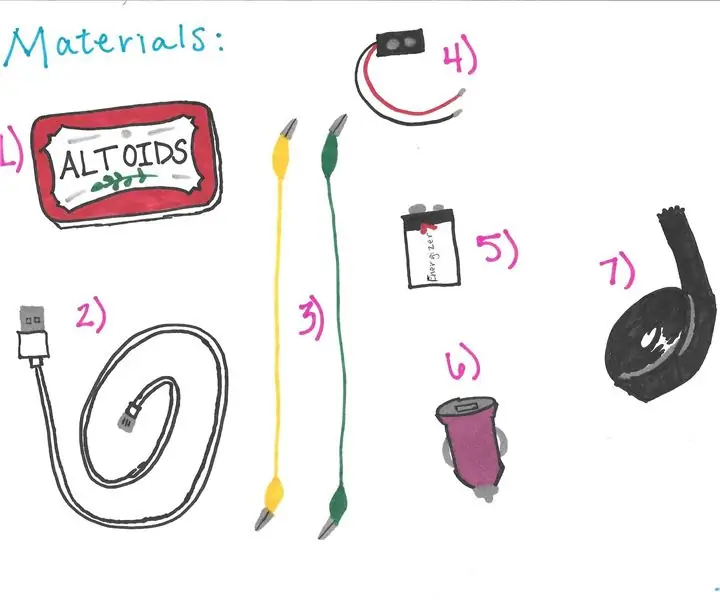
Зөөврийн утасны цэнэглэгч-Дүрслэлтэй гарын авлага: Тодорхойлолт: Дараахь жирийн Altoids савыг зөөврийн гар утасны цэнэглэгч болгох хэдхэн алхамаар хэрхэн яаж хийхийг тайлбарласан гарын авлага юм. Энэхүү батерей нь оюутан, мэргэжлийн хүмүүс эсвэл гадаа явж буй эрэгтэйчүүдэд төгс төгөлдөр юм
Pi-Berry зөөврийн компьютер-Сонгодог DIY зөөврийн компьютер: 21 алхам (зурагтай)

Pi-Berry зөөврийн компьютер-Сонгодог DIY зөөврийн компьютер: Миний хийсэн "Pi-Berry зөөврийн компьютер" нь Raspberry Pi 2-ийн эргэн тойронд бүтээгдсэн бөгөөд 1GB RAM, 4 цөмт CPU, 4 USB порт, нэг Ethernet порттой. Зөөврийн компьютер нь өдөр тутмын амьдралын хэрэгцээг хангаж, VLC медиа тоглуулагч, Mozilla Firefox, Ardu зэрэг програмуудыг жигд ажиллуулдаг
Acer Extensa зөөврийн компьютер (5620 / T5250) шинэчлэх, тохируулах гарын авлага: 6 алхам

Acer Extensa зөөврийн компьютер (5620 / T5250) Шинэчлэх ба тохируулах гарын авлага: Хэсэг хугацааны өмнө би Acer Extensa 5620-6830 зөөврийн компьютер дээрээ Windows XP суулгах тухай нийтэлсэн. Энэ бол жижиг машин юм- үнэ нь зөв байсан, стандарт үзүүлэлтүүд нь тийм ч муу биш юм. Гэхдээ энд дургүй хүмүүст хэрэгтэй байж болох зарим мэдээллийг энд оруулав
Хэт зөөврийн микрофибр дэлгэц цэвэрлэгч (зөөврийн компьютер/зөөврийн компьютер): 4 алхам

Хэт зөөврийн микрофибр дэлгэц цэвэрлэгч (зөөврийн компьютер/тэмдэглэлийн дэвтэр): Би олон хэрэгслүүдээ алдаж заншсан тул миний компьютерийн картын үүрэнд тохирсон зөөврийн компьютерын хэт зөөврийн микрофибр дэлгэц цэвэрлэгч хийж болохгүй гэсэн санаа надад төрсөн. Энэ санааг ямар ч зөөврийн компьютер дээрх ямар ч компьютерийн картын үүрэнд ашиглах боломжтой
